Quản lý danh sách phát và thiết lập hình ảnh danh sách phát tùy chỉnh trên Spotify có thể là một quá trình khá tốn thời gian. Tôi đã dành vô số giờ để quản lý âm nhạc của mình trên các thể loại, nghệ sĩ và danh sách phát tâm trạng khác nhau trong nhiều năm. Nhưng bạn đã bao giờ vô tình xóa bất kỳ danh sách phát yêu thích nào của mình hoặc vì thất vọng chưa? Và bạn có ước mình có thể mang lại những danh sách phát đó không? Vâng, có một tin tốt cho bạn. Nếu Spotify là dịch vụ phát trực tuyến nhạc ưa thích của bạn, chúng tôi sẽ hướng dẫn bạn cách khôi phục danh sách phát đã xóa trong bài viết này.
Khôi phục danh sách phát đã xóa trên Spotify (2021)
Trước khi bắt đầu, cần chỉ ra rằng bạn chỉ có thể khôi phục danh sách phát mà bạn đã xóa trong 90 ngày qua. Do đó, bạn không thể khôi phục danh sách phát đã xóa sau khi 3 tháng. Với điều đó, đây là cách khôi phục danh sách phát trên Spotify.
Khôi phục Danh sách phát Spotify đã Xóa trên Máy tính để bàn (Windows và Mac)
1. Mở ứng dụng dành cho máy tính để bàn của Spotify và nhấp vào tên người dùng của bạn ở góc trên cùng bên phải. Khi menu thả xuống xuất hiện, nhấp vào “Tài khoản”. Bây giờ bạn sẽ được đưa đến trang Cài đặt tài khoản của mình trong trình duyệt. Ngoài ra, bạn cũng có thể truy cập trực tiếp trang khôi phục danh sách phát của Spotify từ liên kết này.
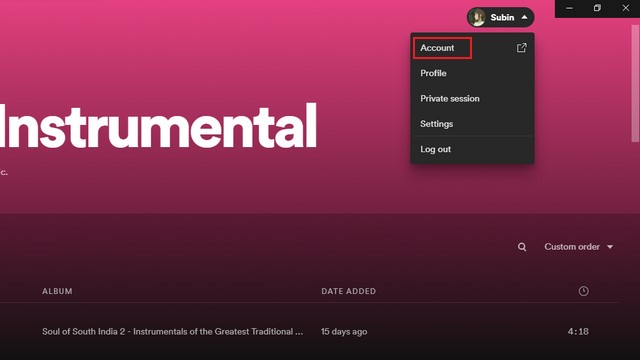
2. Đăng nhập vào tài khoản Spotify của bạn bằng thông tin đăng nhập của bạn nếu bạn sử dụng liên kết trực tiếp. Sau khi đăng nhập, chuyển đến phần “Khôi phục danh sách phát” từ thanh bên trái.
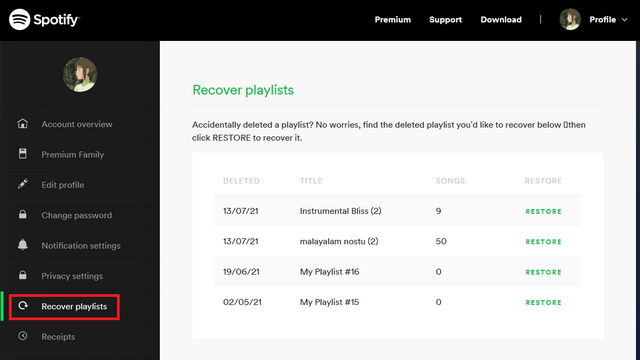
3. Tiếp theo, bây giờ bạn sẽ thấy danh sách các danh sách phát mà bạn đã xóa trong 90 ngày qua. Spotify sẽ hiển thị tiêu đề của danh sách phát, tổng số bài hát và ngày xóa để bạn có thể dễ dàng phát hiện danh sách phát mà bạn muốn khôi phục. Tìm danh sách phát Spotify mà bạn muốn khôi phục và nhấp vào nút “Khôi phục” bên cạnh no.
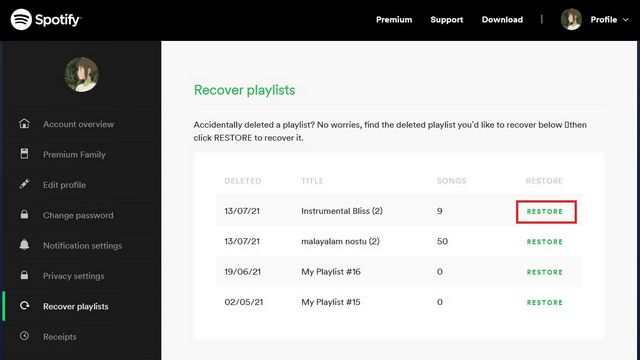
4. Đó là nó. Giờ đây, bạn sẽ thấy danh sách phát đã khôi phục ở cuối phần danh sách phát trong ứng dụng dành cho máy tính để bàn hoặc trình phát web của Spotify. Không cần phải nói rằng bạn có thể nhấp và kéo danh sách phát đã khôi phục để di chuyển lên đầu để truy cập nhanh.
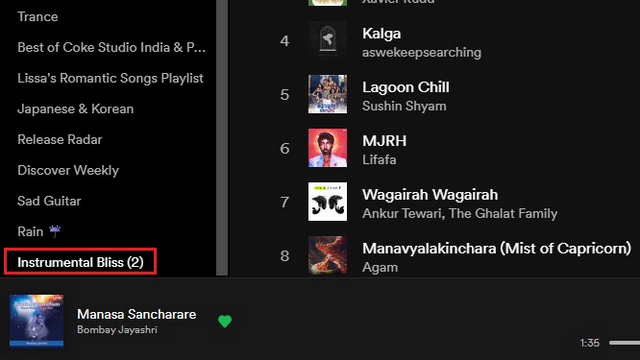
Khôi phục danh sách phát Spotify đã xóa bằng ứng dụng dành cho thiết bị di động (Android và iOS)
Rất tiếc, Spotify không cung cấp cách khôi phục danh sách phát đã xóa trong ứng dụng dành cho thiết bị di động của mình. Thay vào đó, bạn sẽ phải đăng nhập vào tài khoản Spotify của mình trên trình duyệt web để thực hiện việc này. Các bước tương tự như những gì bạn nhận được trên máy tính để bàn và đây là cách bạn có thể khôi phục danh sách phát Spotify trên Android hoặc iOS.
1. Truy cập trang khôi phục danh sách phát của Spotify từ liên kết này và đăng nhập vào tài khoản của bạn. Sau khi đăng nhập, bạn sẽ thấy tất cả danh sách phát của mình đã bị xóa trong quá khứ 3 tháng. Tại đây, chọn danh sách phát bạn muốn khôi phục và nhấn vào nút “Khôi phục”.
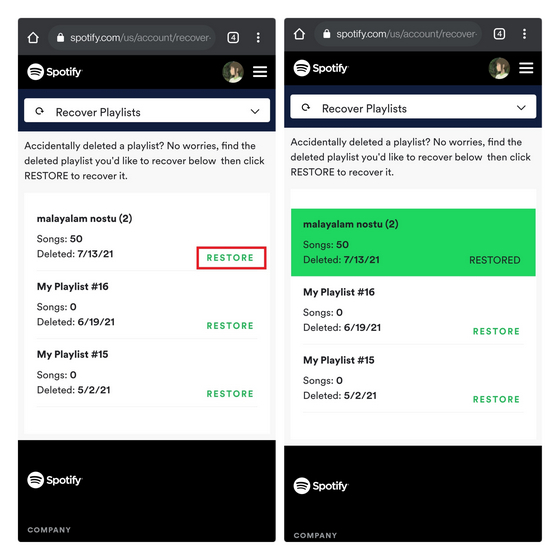
2. Sau đó, bạn có thể mở ứng dụng Spotify để truy cập danh sách phát đã khôi phục của mình. Để tìm danh sách phát dễ dàng hơn, hãy chuyển sang tab “Danh sách phát” trong Thư viện. Bạn cũng có thể sắp xếp danh sách phát theo “Đã thêm gần đây” để đưa danh sách phát đã khôi phục lên đầu. Và nếu bạn muốn nó ở trên cùng, hãy nhấn và giữ danh sách phát và nhấn vào tùy chọn “Ghim danh sách phát”.
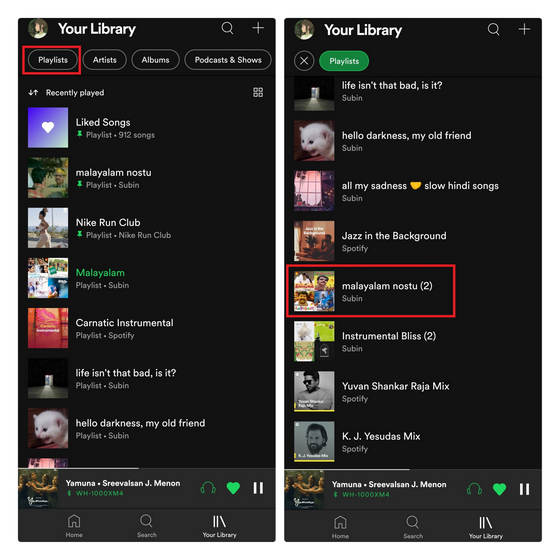
Khôi phục danh sách phát Spotify đã xóa trong các bước dễ dàng
Vì vậy, đó là cách bạn có thể dễ dàng khôi phục danh sách phát đã xóa trên Spotify. Mặc dù một số người dùng có thể thất vọng trước thời hạn 90 ngày, 3 tháng là thời gian đủ để khôi phục danh sách phát nếu bạn thay đổi quyết định. Để biết thêm các mẹo như vậy, hãy xem qua bài viết của chúng tôi về các mẹo và thủ thuật Spotify tốt nhất. Ngoài ra, nếu bạn không thích Spotify và muốn chuyển sang sử dụng, hãy xem các lựa chọn thay thế Spotify tốt nhất qua bài viết được liên kết.
